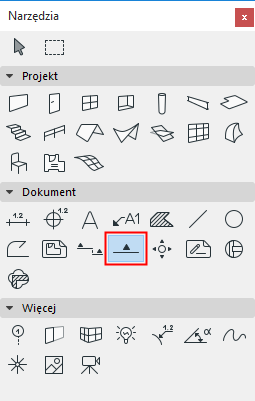
Archicad posiada odrębne narzędzie do tworzenia Widoków Projektu w Elewacji oraz Połączonych lub Niepołączonych Znaczników Elewacji.
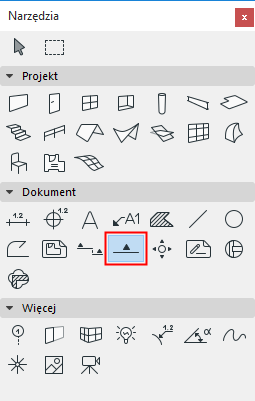
W przeciwieństwie do Przekrojów:
•Elewacje nie służą do "krojenia" modelu; służą raczej do tworzenia widoków modelu obserwowanego z dużej odległości.
•Opcja "Głębokość Zerowa" dla poziomego zasięgu Elewacji nie jest dostępna.
•Znaczniki Elewacji różnią się od Znaczników Przekrojów; opcje związane ze Znacznikami są inne dla Elewacji niż dla Przekrojów.
•W przeciwieństwie do linii przekrojowej, linia Elewacji jest elementem ekranowym i nie jest wyświetlana na Arkuszach.
Zobacz Wyświetlanie Linii Zasięgu Znacznika.
Pozostałe cechy narzędzia Elewacja są identyczne jak narzędzia Przekrój.
•Aby utworzyć Elewację musisz wstawić Znacznik Źródłowy Elewacji w oknie Rzutu.
•Powstały Widok Projektu ma określony status (Model lub Rysunek), który decyduje o metodzie jego przebudowania .
•Panel Wygląd modelu w oknie dialogowym Ustawienia elewacji pozwala określić sposób wyświetlania Okna projektu w Elewacji, natomiast panele Znacznik i Odnośnik odpowiadają za zawartość i wygląd znacznika Elewacji.
•Połączony Znacznik Elewacji nie tworzący Widoku Projektu może być wstawiony do jednego z następujących okien: Rzut, Przekrój, Elewacja, Rozwinięcie Ścian, Dokument 3D, Detale lub Obszar 2D.
•Można również wstawić Niepołączone znaczniki elewacji.
Więcej informacji znajdziesz w następujących rozdziałach:
Zasięg poziomy/pionowy Widoku projektu w Przekroju
Przypisz status przebudowy przekroju
Wygląd modelu (Widoki przekrojowe)
Określ Odniesienie dla Znacznika Źródłowego
Wstaw Połączony Znacznik Przekroju
Aktualizacja (Przebudowanie) Przekrojów
Reprezentacja na rzucie znaczników przekroju
Edycja linii Przekroju/Elewacji/RŚ na Rzucie
Ustawienia przekroju i elewacji
Przemieszczanie Znaczników Elewacji
Ta opcja jest dostępna tylko dla Znaczników Elewacji i Rozwinięć Ścian.
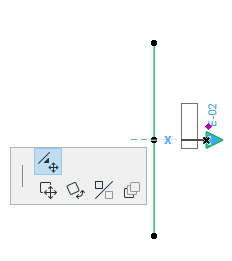
Zaznacz linię Elewacji; Znacznik zostanie zaznaczony i będzie przy nim wyświetlany wierzchołek.
Kliknij ten wierzchołek i z palety pomocniczej wybierz funkcję Przesuń Znacznik elewacji aby przemieścić Znacznik do nowego położenia.
Położenie Znacznika względem linii Elewacji pozostanie stałe nawet podczas jej przesuwania lub obracania.